برنامه ها در iTunes نمایش داده نمی شوند. چگونه مشکل را حل کنیم؟
همه کاربران بدون استثنائی که دستگاه های اپل دارند، از iTunes مطلع و استفاده می کنند. متاسفانه، استفاده از این برنامه همیشه هموار نیست. به طور خاص، در این مقاله نگاهی دقیق تر به آنچه که باید انجام دهیم، اگر برنامه ها در iTunes نمایش داده نمی شوند.
یکی از فروشگاه های مهم اپل فروشگاه App است. این فروشگاه شامل یک کتابخانه گسترده ای از بازی ها و برنامه های کاربردی برای دستگاه های اپل است. کاربرانی که یک دستگاه اپل را به یک رایانه وصل کرده اند می توانند لیست برنامه های موجود در دستگاه را با اضافه کردن موارد جدید و حذف موارد غیر ضروری مدیریت کنند. با این حال، در این مقاله ما مشکلی را مطرح خواهیم کرد که صفحه نمایش دستگاه نمایش داده می شود، اما لیست برنامه های iTunes از دست رفته است.

محتوا
اگر برنامه ها در iTunes نمایش داده نشوند چه باید بکنم؟
روش 1: به روز رسانی iTunes
اگر به مدت طولانی در iTunes بر روی رایانه به روز نباشید، این به راحتی می تواند مشکلات نمایش برنامه ها را ایجاد کند. در این مورد، شما باید برای به روز رسانی در iTunes بررسی کنید و اگر یافتید، آنها را نصب کنید.
همچنین ببینید: چگونه به روز رسانی iTunes در کامپیوتر شما
بعد از آن، iTunes را برای همگامسازی امتحان کنید.
روش 2: مجاز کردن کامپیوتر
در این مورد، عدم دسترسی به برنامه های کاربردی در iTunes ممکن است به دلیل این واقعیت باشد که رایانه شما مجاز نیست.
برای تأیید رایانه، بر روی تب "حساب" کلیک کنید و سپس به قسمت "مجوز" بروید "مجاز کردن این رایانه" .
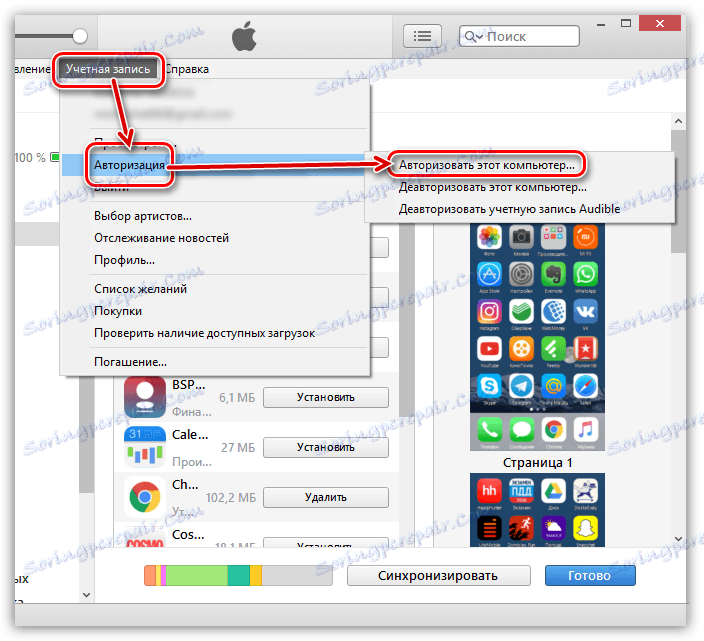
در پنجره ای که باز می شود، شما باید رمز عبور برای حساب Apple ID خود را وارد کنید.
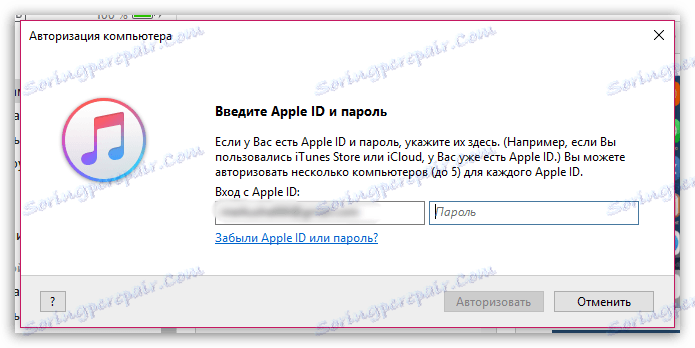
در فوریه بعد، سیستم به شما اطلاع خواهد داد که یک کامپیوتر مجاز دیگر افزایش یافته است.

روش 3: بازنشانی از زندان را بازنشانی کنید
اگر یک روش جیلبریک بر روی دستگاه اپل شما اجرا شود، با احتمال بالا می توان گفت که او در هنگام نمایش برنامه ها در iTunes مشکلاتی ایجاد کرد.
در این مورد، باید بازنشستگی را بازنشانی کنید، به عنوان مثال روش بازیابی دستگاه را انجام دهید. نحوه انجام این روش ابتدا در وب سایت ما شرح داده شد.
همچنین ببینید: چگونه برای تعمیر iPhone، iPad یا iPod از طریق iTunes
روش 4: iTunes را دوباره نصب کنید
سقوط سیستم و تنظیمات نادرست هنگام کار با iTunes می تواند مشکلی ایجاد کند. در این مورد، توصیه می کنیم که آیتونز را مجددا نصب کنید، سپس مجددا مجوز و همگام سازی دستگاه اپل با برنامه را انجام دهید تا مشکل را هنگام نمایش برنامه ها حل کنید.
اما قبل از اینکه نسخه جدید برنامه را نصب کنید، باید یکی از قدیمی را از رایانه حذف کنید و این باید به طور کامل انجام شود. چگونه این وظیفه را انجام می دهیم، قبل از اینکه ما در سایت گفتیم.
همچنین ببینید: چگونه می توان iTunes را از رایانه خود حذف کرد
و تنها پس از حذف برنامه از کامپیوتر، کامپیوتر را مجددا راه اندازی کنید، سپس سپس iTunes را دانلود و نصب کنید.
به عنوان یک قاعده، اینها روش های اصلی برای حل مشکل نمایش برنامه ها در iTunes هستند. اگر راه های خود را برای حل این مشکل داشته باشید، در مورد نظرات خود در مورد آنها بگویید.
